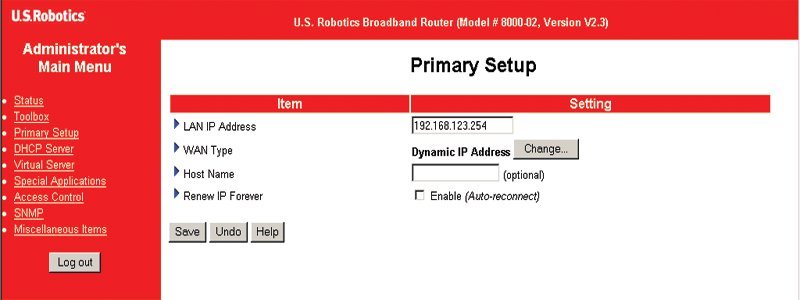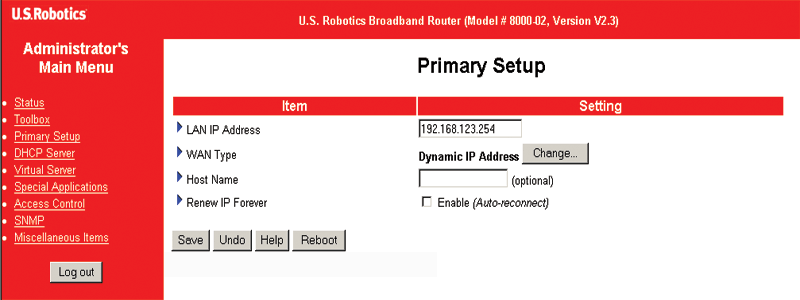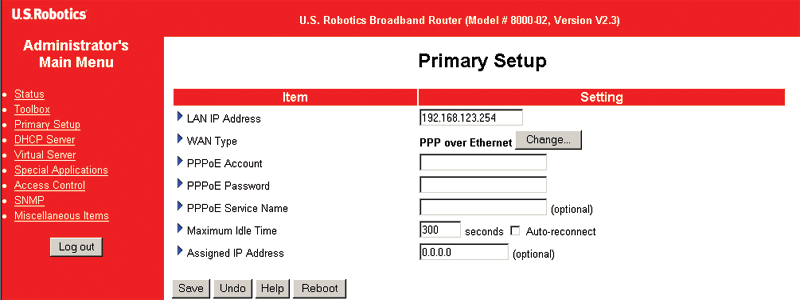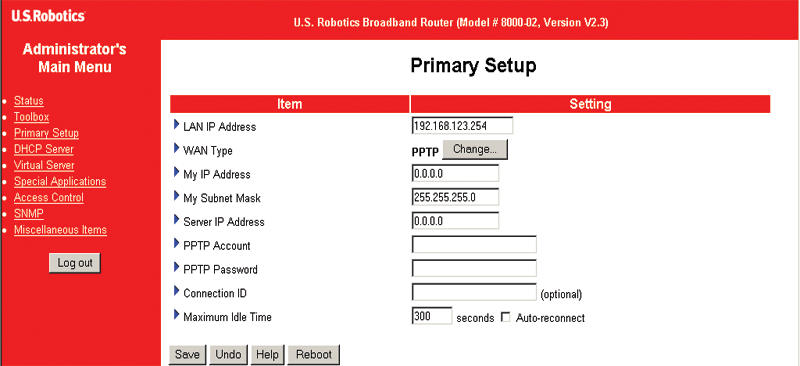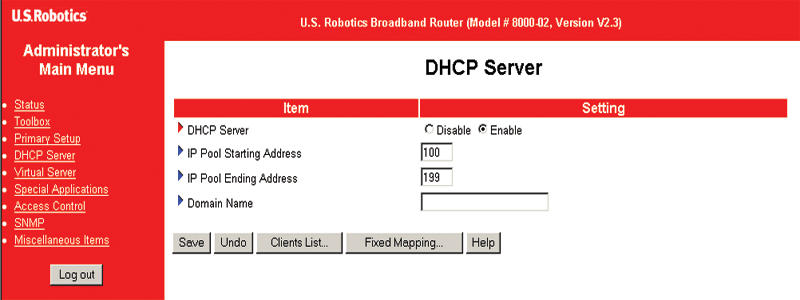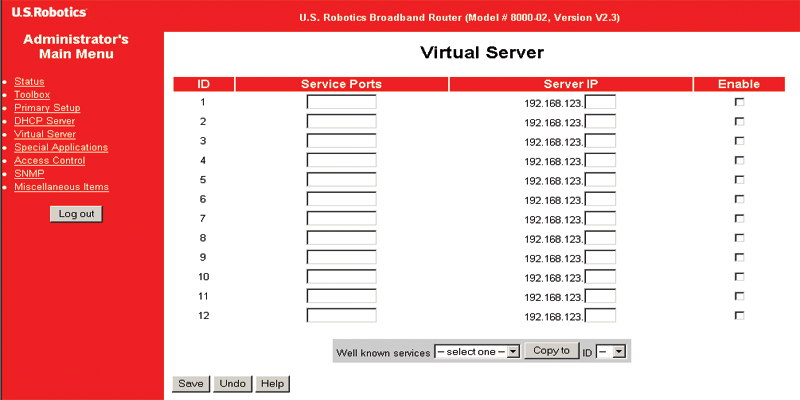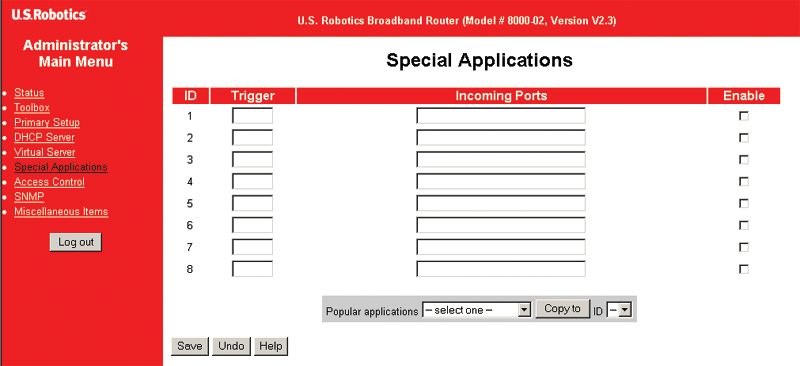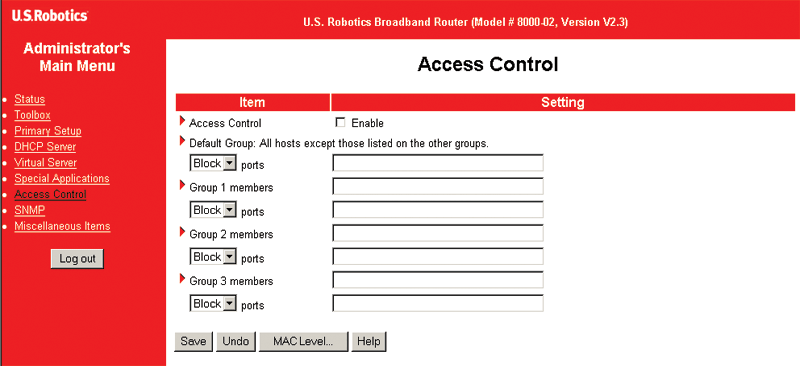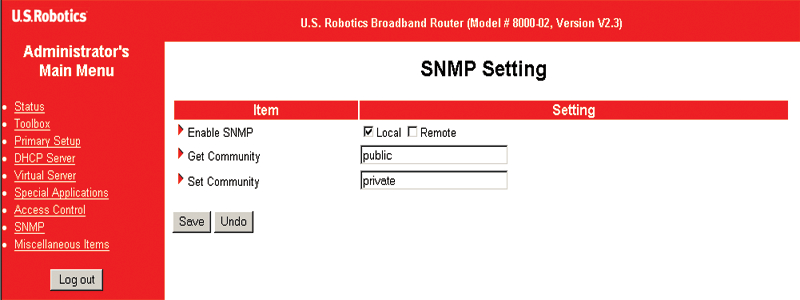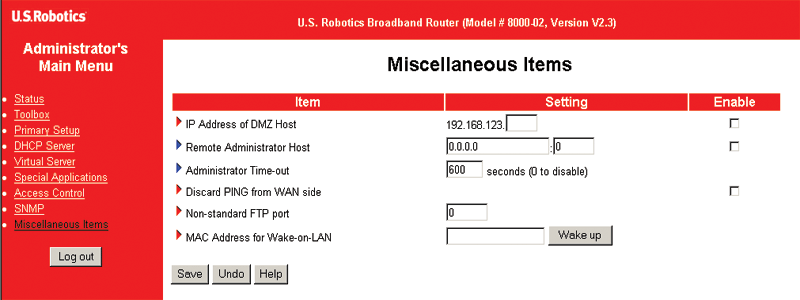Inhoudsopgave:
De 4-Port Broadband Router configureren >
4-Port Broadband Router Gebruikershandleiding (Windows 95, 98, 2000, NT, Me, XP en Macintosh)
De 4-Port Broadband Router configureren
U kunt het op het web gebaseerde Configuration Utility (configuratiehulpprogramma) gebruiken om de instellingen van de 4-Port Broadband Router te wijzigen. Hieronder volgt een korte omschrijving van deze instellingen.
Opstarten en inloggen
Open een internetbrowser en typ het IP-adres van de 4-Port Broadband Router's. Dit is het
standaard IP-adres van de 4-Port Broadband Router:
Na het tot stand brengen van de verbinding ziet u de web-interface van de Configuration
Utility. Er is geen standaard wachtwoord voor de 4-Port Broadband Router, dus klik gewoon op Log in.
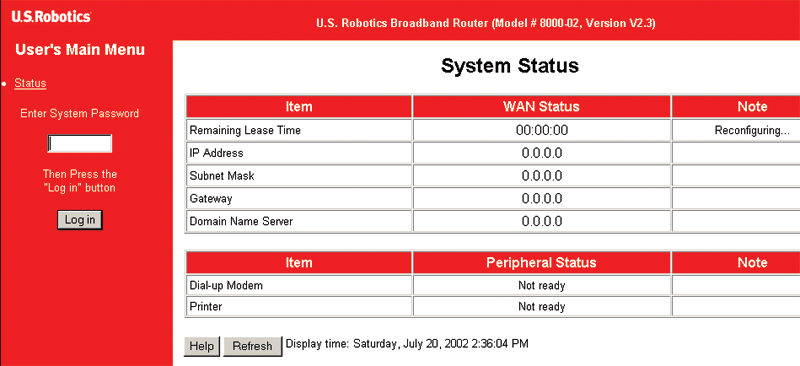
Er zijn negen hoofdmenu's voor de 4-Port Broadband Router: Status, Toolbox, Primary Setup, DHCP Server, Virtual Server, Special Applications, Access Control, SNMP en Miscellaneous Item.
Opmerking: Nadat u de configuratie- of beveiligingsinstellingen van de 4-Port Broadband Router gewijzigd hebt, dient u op Save te klikken om uw wijzigingen op te slaan en door te voeren.
Status
Dit menu wordt gebruikt om de actuele statusgegevens van de 4-Port Broadband Router te bekijken. In de kolom Item kunt u de relevante informatie bekijken over uw Wide Area Network (WAN)-verbinding.
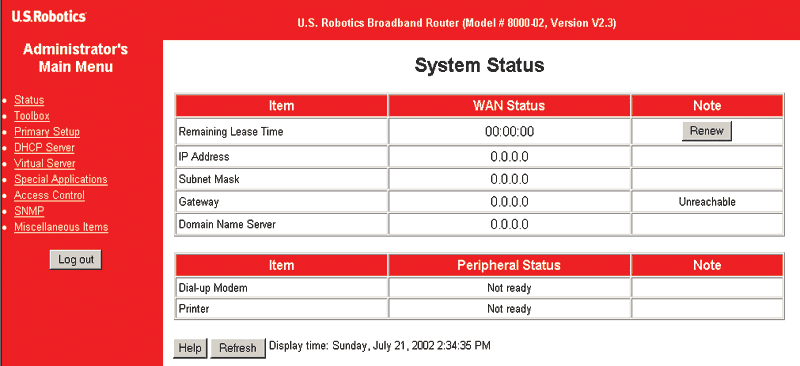
Item
U kunt de volgende informatie bekijken als uw type WAN staat ingesteld op Dynamic IP Address of Dynamic IP Address with Road Runner Session Management:
- Resterende leasetijd
- IP-adres
- Subnet-masker
- Gateway
- Domeinnaamserver
- Inbelmodem
- Printer
De soort informatie hangt af van het type WAN dat u gekozen heeft.
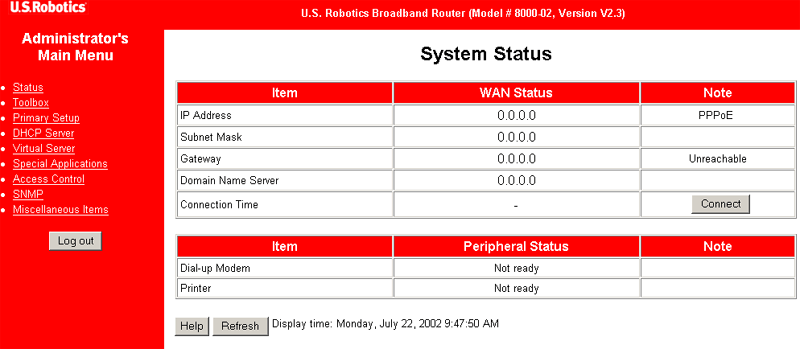
U kunt de volgende informatie weergeven als het volgende als type WAN is ingesteld PPP over Ethernet, PPTP of Dial-up Network:
- IP-adres subnet-masker
- Gateway
- Domeinnaamserver
- Verbindingstijd
- Inbelmodem
- Printer
De soort informatie hangt af van het type WAN dat u gekozen heeft.
WAN-Status
Alle actuele informatie voor de zojuist vermelde items verschijnen in deze kolom.
Note
Als het type WAN is ingesteld op Dial-up Network, PPTP of PPP over Ethernet, verschijnt er de knop Connect in de kolom Note. U kunt op deze knop klikken om een inbelsessie met uw internetprovider te starten. Als het WAN-type is ingesteld op een dynamisch IP-adres of een dynamisch IP-adres met Road Runner Session Management, ziet u de knop Renew (vernieuwen) en de knop Release (vrijgeven) in de kolom Note. U kunt op deze knoppen klikken om het IP-adres handmatig te vernieuwen of vrij te geven. Als het type WAN is ingesteld op een statisch IP-adres, verschijnt er geen knoppen in de kolom Note. Als er een printopdracht wordt uitgevoerd, verschijnt er de knop Kill Job (Opdracht annuleren) in de kolom Note. Klik op deze knop om de huidige afdruktaak handmatig te beëindigen.
Peripheral Status (Status randapparatuur)
Deze optie verschijnt als u een inbelverbinding hebt geselecteerd of wanneer er een printer aangesloten is op het netwerk. De status van de modem wordt weergegeven en de knop Manual Dial-up (Handmatig inbellen) verschijnt. Na het tot stand brengen van een verbinding wordt de knop Hang-up (Ophangen) weergegeven. Als er een printer aangesloten is, wordt er een statusbericht afgebeeld. Voorbeelden van dergelijke berichten zijn "Ready" (Gereed), "Not ready" (Niet gereed), "Printing…" (Bezig met afdrukken) en "Device error" (Apparatuurdefect).
Toolbox (Werkset)
Gebruik deze optie om het beheerderswachtwoord te wijzigen. Er is geen standaard wachtwoord voor de 4-Port Broadband Router. Het is verstandig een wachtwoord in te stellen nadat u zich aangemeld hebt. Als u dat nu niet wilt doen, kunt u op ieder gewenst moment een wachtwoord instellen of uw huidige wachtwoord wijzigen door in het menu aan de zijkant van het venster op Toolbox te klikken. Via een wachtwoord beperkt u de toegang tot de configuratie-opties van dit hulpprogramma.
Opmerking: Haal de stekker uit het stopcontact, mocht u uw wachtwoord zijn vergeten. Druk op de knop RESET. Terwijl u de knop RESET ingedrukt houdt, steekt u de stekker weer in het stopcontact. Als de 4-Port Broadband Router weer stroom krijgt, houdt u de knop RESET ingedrukt totdat het SYSTEM-lichtje begint te knipperen. De standaardinstellingen van de 4-Port Broadband Router worden dan weer hersteld.
De knop Clone MAC (MAC-adres klonen) komt van pas als uw verbinding aan een bepaald MAC-adres gebonden (ermee vergrendeld) wordt. Door het MAC-adres te klonen kunt u het adres opnieuw toewijzen zonder het bij uw internetprovider te registreren. Bij sommige internetproviders wordt vereist dat het MAC-adres geregistreerd wordt.
Met de knop View Log kunt u het geschiedenis-logboek bekijken van de 4-Port Broadband Router.
Klik op Reboot om de 4-Port Broadband Router opnieuw op te starten.
Als u op Backup Setting klikt, worden de instellingen van de 4-Port Broadband Router opgeslagen in een bestand.
U kunt op Reset to Default klikken en de 4-Port Broadband Router opnieuw opstarten om de standaardinstellingen van de 4-Port Broadband Router te herstellen.
In dit gedeelte kunt u tevens informatie verkrijgen over de versie van de firmware en het MAC-adres van de WAN. Voor firmware upgrades van uw 4-Port Broadband Router gaat u naar www.usr.com/support. Als er een nieuwe firmware upgrade bestaat voor de 4-Port Broadband Router en u heeft deze gedownload, klik dan op Firmware Upgrade om de nieuwe firmware-versie toe te passen op uw apparaat.
Primary Setup (Primaire setup)
Deze optie toont de verbindingsmethode van de WAN-poort. Als u gebruikt maakt van een verbinding met Externe toegang, worden hier de dialoogvensters met de gebruikersnaam en het wachtwoord weergegeven.
- LAN IP Address: Het standaard IP-adres is 192.168.123.254. Het wordt niet aanbevolen om dit te veranderen, maar het is wel mogelijk. Als u het IP-adres van de LAN verandert, is het verstandig om het nieuwe adres te noteren. Als u het nieuwe adres vergeet, moet de reset-functie van de 4-Port Broadband Router gebruikt worden en gaan al uw configuratie-instellingen verloren.
- WAN Type: Met deze optie kiest u het type WAN-verbinding van uw internetprovider. De 4-Port Broadband Router is standaard ingesteld op Dynamic IP Address. Klik op Change (Wijzigen) om een van volgende vijf opties te kiezen:
- Static IP Adress: Deze optie wordt gebruikt als uw internetprovider u een statisch IP-adres toegewezen heeft.
- Dynamic IP Address: wordt gebruikt om bij de internetprovider automatisch een IP-adres op te halen.
- Dynamic IP Address with Road Runner Session Management: Dynamisch IP-adres met Road Runner Session Management geldt als een specialistisch type WAN-instelling.
- PPP over Ethernet: Sommige internetproviders vereisen gebruik van PPPoE voor verbinding met hun services. Dit wordt over het algemeen gebruikt voor DSL-verbindingen. Neem voor meer informatie contact op met uw internetprovider.
- PPTP: Als u inbelnetwerken en een VPN-adapter gebruikt, hebt u waarschijnlijk een PPTP-verbinding.
- Dial-up Network (Inbelnetwerk): Deze optie wordt gebruikt als u met het internet wilt verbinden via een analoge modem of ISDN TA.
Opmerking: Als u informatie over de verbinding dient in te vullen, gaat u naar het gedeelte Voordat u begint in het hoofdstuk Inleiding van deze handleiding voor gedetailleerde informatie over het verkrijgen van deze gegevens. Als u vragen heeft over uw internetverbinding of deze informatie, neemt u contact op met uw internetprovider.
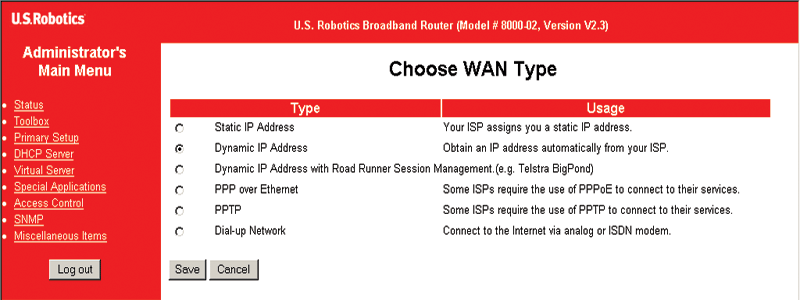
Hier volgt een meer gedetailleerde beschrijving van deze typen WAN-opties:
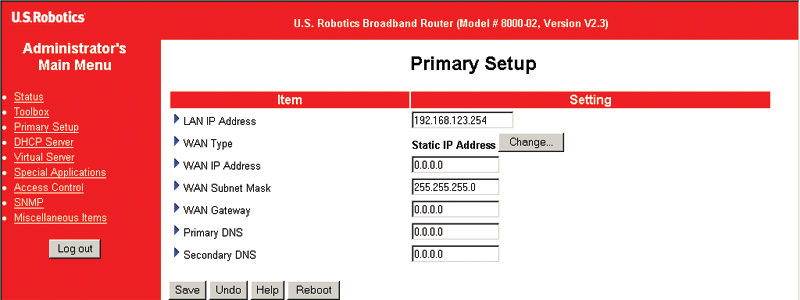
Static IP Address (Statisch IP-adres)
WAN IP Address, Subnet Mask, Gateway, Primary and Secondary DNS: Typ de instelling die uw internetprovider u verschaft heeft.
Dynamic IP Address (Dynamisch IP-adres)
Host Name: Deze optie is optioneel. Sommige ISP's maken deze optie echter verplicht.
Renew IP Forever: Als deze functie is ingeschakeld, kan de 4-Port Broadband Router het IP-adres automatisch vernieuwen wanneer de helft van de leasetijd verlopen is, zelfs als het systeem niet actief is. Op deze manier is de verbinding met het internet altijd actief.
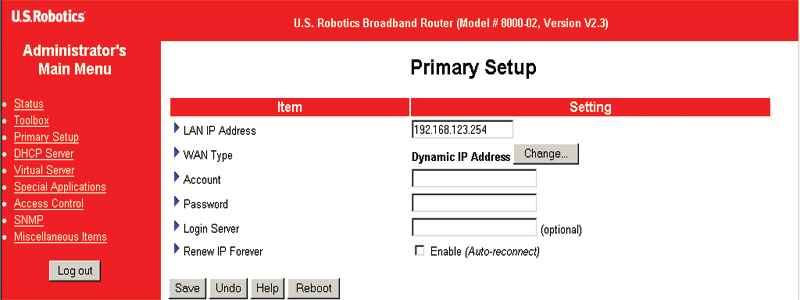
Dynamic IP Address with Road Runner Session Management
Account and Password: Account en wachtwoord worden toegewezen door uw ISP. Laat het veld voor het wachtwoord leeg als u het niet wilt veranderen.
Login Server: Optioneel, maar wellicht vereist voor uw ISP.
Renew IP Forever: Als deze functie is ingeschakeld, kan de 4-Port Broadband Router het IP-adres automatisch vernieuwen wanneer de helft van de leasetijd verlopen is, zelfs als het systeem niet actief is. Op deze manier is de verbinding met het internet altijd actief.
PPP over Ethernet (PPP via Ethernet)
PPPoE Account and Password: De account en het wachtwoord dat uw ISP aan u toegewezen heeft. Als u het wachtwoord niet wilt veranderen, kunt u dit veld leeg laten.
PPPoE Service Name (Naam PPPoE-service): Deze informatie is niet verplicht, maar wordt door sommige internetproviders vereist.
Maximum Idle Time (Maximale non-actieftijd): Dit is de verlopen tijd zonder activiteit waarna uw PPPoE-sessie verbroken wordt. U kunt deze functie instellen op 0 om deze uit te schakelen.
PPTP
My IP Address: Uw persoonlijke IP-adres dat toegewezen wordt door uw ISP.
My Subnet Mask Uw persoonlijke waarde voor subnet-masker die toegewezen wordt door uw ISP.
Server IP Address: Hiermee wordt het IP-adres van uw ISP bedoeld.
PPTP Account: Verwijst naar de naam van uw persoonlijke account.
PPTP Password: Het wachtwoord voor uw persoonlijke account.
Connection ID (verbinding-ID): Optioneel, maar wellicht vereist voor uw ISP.
Maximum Idle Time (Maximale non-actieftijd): Dit is de verlopen tijd zonder activiteit waarna uw PPPoE-sessie verbroken wordt. U kunt deze functie instellen op 0 om deze uit te schakelen.
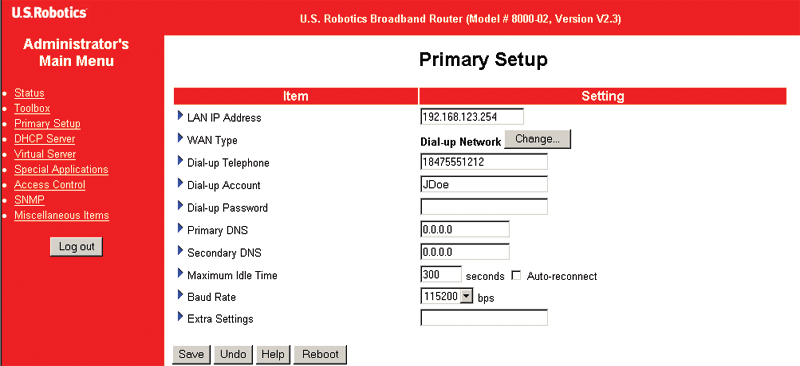
Dial-up Network (Externe toegang)
Dial-up Telephone, Account and Password: Het inbeltelefoonnummer, de account en het wachtwoord worden toegewezen door uw ISP. Laat het veld voor het wachtwoord leeg als u het niet wilt veranderen.
Primary and Secondary DNS: Als deze velden ingesteld zijn op 0.0.0.0, worden ze automatisch toegewezen.
Maximum Idle Time (Maximale non-actieftijd): Dit is de verlopen tijd zonder activiteit alvorens uw inbelsessie verbroken wordt. U kunt deze functie instellen op 0 om deze uit te schakelen.
Baud Rate (Baudsnelheid): De communicatiesnelheid tussen de 4-Port Broadband Router en uw modem of een ISDN TA.
Extra Setting (Extra instelling): Deze optie hebt u nodig om de communicatiekwaliteit tussen de internetprovider en uw modem aan te passen. Wellicht heeft u deze informatie nodig voor een ISDN TA.
DHCP Server (DHCP-server)
De DHCP-server van de 4-Port Broadband Router is standaard ingesteld op Enable (Inschakelen). De instellingen voor de TCP/IP-omgeving omvatten het IP-adres, het subnet-masker, de gateway en de DNS-configuratie. Als de DHCP-server van 4-Port Broadband Router is ingeschakeld en u uw computers zodanig configureert dat IP-adressen automatisch opgevraagd worden, laadt uw computer automatisch de juiste TCP/IP-informatie die verschaft is door de 4-Port Broadband Router. De instellingen van de DHCP-server omvatten het volgende:
DHCP Server: U kunt kiezen uit twee opties: Disable en Enable (Uitschakelen en Inschakelen).
Range of IP Address Pool (Bereik IP-adresgroep): Wanneer een verzoek ontvangen wordt, zal de DHCP-server automatisch uit de groep van niet-gebruikte IP-adressen een adres aan de verzoekende PC toewijzen. Het begin- en eindadres van de IP-adresgroep kan hiervoor opgegeven worden.
Domain Name: Deze informatie wordt doorgegeven aan de LAN-client.
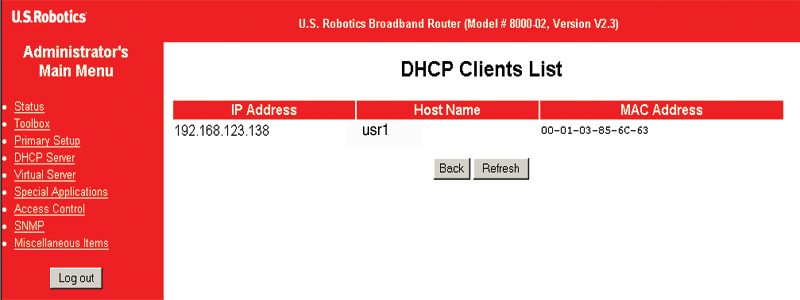
De knop Clients List... geeft een lijst van de computers weer die een IP-adres hebben aangevraagd bij de 4-Port Broadband Router. Deze lijst bewaart ook het MAC-adres van de clients die een IP-adres hebben aangevraagd.
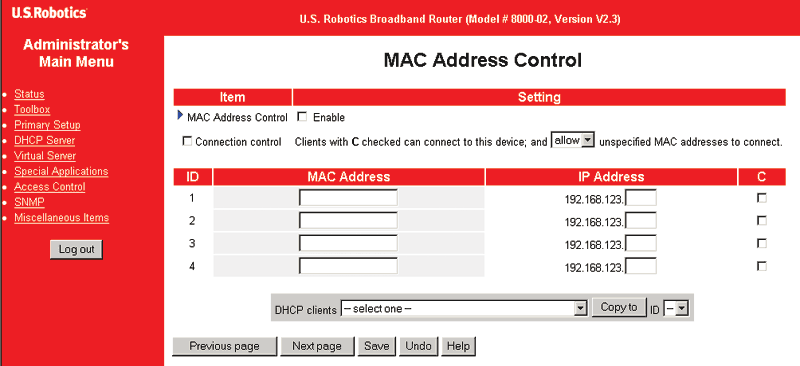
Klik op de knop Fixed Mapping... (Vaste toewijzing...) om het scherm MAC Address Control af te beelden. In dit venster kunt u het toewijzen van Mac-adressen en IP-adressen regelen. U kunt ook bepalen welk MAC-adres aangesloten mag worden op dit apparaat. U kunt in dit scherm MAC Address Control in- en uitschakelen, Connection Control (Verbindingsbeheer) selecteren en een MAC-adres gebruiken om een IP-adres toe te wijzen. Iedere configuratie heeft een ID-nummer dat hiermee wordt geassocieerd. Deze functie kan worden gebruikt voor een maximum aantal van 32 klanten, dus het ID-nummer ligt tussen de 1 en 32.
Virtual Server (Virtuele server)
De NAT (Network Address Translation) firewall van de 4-Port Broadband Router filtert niet-herkende pakketten om uw netwerk thuis of op kantoor te beschermen. Alle host-computers achter deze firewall zijn van buitenaf onzichtbaar. Door “Virtual Server Mapping” in te schakelen worden sommige van de poorten van de host-computer toegankelijk. De functie Virtual Server staat ook bekend als poort-doorsturen.
De functie Virtual Server bestaat uit twee onderdelen: een IP-adres en een service-poort. Alle verzoeken naar deze poort worden doorgestuurd naar de computer die door het IP-adres van de server wordt aangegeven.
Het poort-doorsturen dient voor het instellen van publieke services voor uw netwerk. Als internetgebruikers verzoeken indienen via een speciale poort op het netwerk, worden deze door de 4-Port Broadband Router doorgestuurd naar de betreffende computer. De computer moet zodanig geconfigureerd zijn dat een statisch IP-adres gebruik maakt van poort-doorsturen. Het poort-doorsturen wordt over het algemeen gebruikt voor het instellen van een web-server, een ftp-server of een email-server in uw netwerk. Bepaalde bekende services zijn opgenomen in een vooraf opgestelde lijst.
Als u een server wilt toevoegen die de functie Doorsturen gebruikt, volgt u de volgende stappen:
- Geef het nummer van de poort en het IP-adres van de server op waarvoor u toegang beschikbaar wilt stellen aan gebruikers van het internet.
- Configureer zoveel vermeldingen als gewenst tot alle vermeldingen ingevuld zijn
- Klik op Apply (Toepassen) om de instellingen op te slaan.
Als u bijv. een ftp-server (poort 21) hebt op adres 192.168.123.1, een web-server (poort 80) op 192.168.123.2 en een PPTP VPN-server op adres 192.168.123.6, dient u voor “virtual mapping” (virtuele toewijzing) een tabel als volgt op te geven:
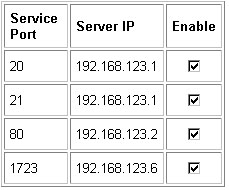
Special Applications (Speciale applicaties)
Geopende servicepoorten zijn nodig voor bepaalde applicaties, zoals bijv. internet-games, videovergaderen, internettelefonie, enz. Deze applicaties kunnen niet samenwerken met een pure NAT 4-Port Broadband Router omdat alle poorten dan standaard geblokkeerd zijn, hetgeen te danken is aan de NAT firewall-functie van de 4-Port Broadband Router. “Special Applications” dient ervoor om sommige van deze toepassingen te laten samenwerken met een NAT 4-Port Broadband Router. Als de toepassing zelfs met gebruik van Special Applications niet naar behoren werkt, raadpleegt u het stukje over de DMZ-host in het gedeelte Divers van deze Gebruikershandleiding.
Trigger: Dit is het nummer van de uitgaande poort die de toepassing het eerst heeft toegewezen.
Incoming Ports: Wanneer het trigger-pakket gedetecteerd wordt, worden de binnenkomende pakketten voor de opgegeven poort door de firewall doorgelaten.
Enable (Inschakelen): Deze optie moet geselecteerd zijn om een poort te activeren voor een speciale applicatie.
Dit product biedt een aantal vooraf gedefinieerde instellingen in het keuzemenu onder aan de web-interface. Selecteer een optie in het keuzemenu Popular applications (Populaire toepassingen), selecteer een ID en klik op Copy om een vooraf ingestelde instelling te kopiëren.
Opmerking: Slechts één computer kan een bepaald poortnummer tegelijkertijd gebruiken.
Access Control (Toegangsregeling)
Met Access Control kunt u de toegangsrechten voor iedere gebruiker apart toewijzen. Ten eerste dient u de gebruikers in verschillende groepen in te delen, zoals geïdentificeerd door hun IP-adres. U kunt leden toewijzen aan Groep 1, 2 en 3. De overigen zijn allemaal leden van de Default Group (Standaard groep). Ten tweede dient u de toegangsrechten voor de diverse groepen toe te wijzen. De toegangsrechten dienen voor het vrijgeven of weigeren van toegang tot bepaalde TCP- en UDP-poorten. Bijvoorbeeld:
Commentaar toegangsrechten groepsleden:
Standaard - Toestaan () Geen toegangsrechten (niets toestaan)
Groep 1 100-149 Toestaan (25,53,80,110) Mag bladeren (80), ontvangen (110) en alleen e-mail verzenden (25)
Groep 2 150-199 Blokkeren (21.119) Geen toegang tot netnieuws (119) en FTP (21)
Groep 3 10, 20 Blokkeren ( ) Volledige toegang (niets blokkeren)
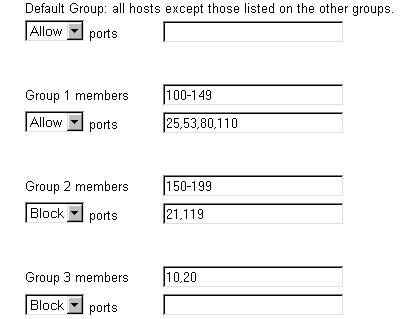
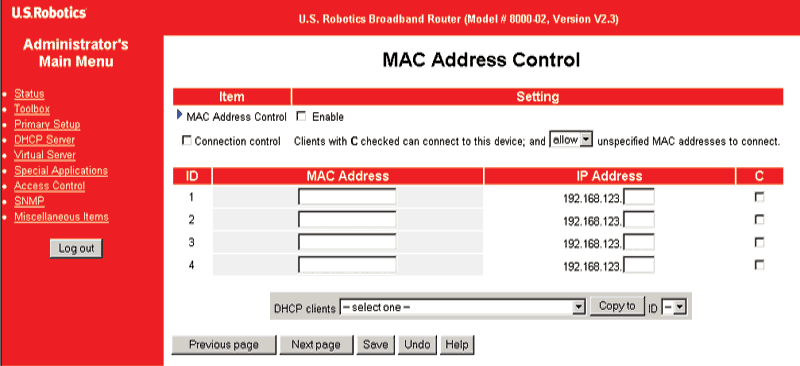
Als u op de knop MAC Level... (MAC-niveau) klikt, wordt het venster MAC Address Control afgebeeld. In dit venster kunt u het toewijzen van Mac-adressen en IP-adressen regelen. U kunt ook bepalen welk MAC-adres aangesloten mag worden op dit apparaat. U kunt in dit venster MAC Address Control in- en uitschakelen, Connection Control (Verbindingsbeheer) of Association Control (Koppelingsbeheer) selecteren en het MAC-adres van een bepaalde DHCP-client toewijzen aan een bepaald ID-nummer. Het ID-bereik loopt van 1 tot en met 32.
SNMP
SNMP staat voor: Simple Network Management Protocol. Hiermee kunt u op een afstand de statistieken van uw netwerk bekijken en beheren. In dit gedeelte kunt SNMP inschakelen door Local (Lokaal), Remote (Op afstand) of beide in te schakelen. Als geen van beide wordt geselecteerd wordt SNMP uitgeschakeled. Er is een veld voor Get Community (Community ophalen) en voor Set Community (Community instellen). Get Community is standaard ingesteld op public (openbaar) en Set Community is standaard ingesteld op private (privé). Als u een van beide instellingen wilt wijzigen, dient u de waarden in te vullen.
Miscellaneous Items (Divers)
IP Address of DMZ Host: De DMZ (Demilitarised Zone) Host is een computer waar al het externe internetverkeer naartoe gestuurd wordt. Deze instelling maakt het mogelijk dat een computer blootgesteld wordt aan twee-richtingsverkeer zonder enige belemmering. Deze functie mag alleen gebruikt worden als het echt nodig is, omdat hierdoor de beveiliging van de NAT firewall verwijderd wordt.
Remote Administrator Host: Over het algemeen kunnen alleen de intranet-gebruikers de ingebouwde web-pagina’s doorbladeren om administratieve taken uit te kunnen voeren. Dank zij deze functie is het mogelijk om administratieve taken uit te voeren vanaf een host-computer-op-afstand. Wanneer deze functie is ingeschakeld, kunnen de betreffende administratieve taken alleen worden uitgevoerd vanaf het specifieke IP-adres. Als dit specifieke IP-adres als 0.0.0.0 is ingesteld, kan iedere willekeurige host een verbinding tot stand brengen met de 4-Port Broadband Router voor het uitvoeren van administratieve taken. Wanneer deze poort ingeschakeld is, wordt de web-poort waarschijnlijk overgeschakeld naar 8080.
Administrator Time-out (Time-out beheerder): Hier kunt u instellen hoe lang een periode van inactiviteit mag duren voordat een beheerder automatisch afgemeld wordt.
Discard PING from the WAN side (Ping van WAN-zijde negeren): Als deze instelling ingeschakeld is, negeert de 4-Port Broadband Router automatisch alle ping-verzoeken die van buiten het LAN komen en beantwoordt deze niet.
Non-standard FTP port (Niet-standaard FTP-poort): Deze dient geconfigureerd te worden als u toegang wilt krijgen tot een FTP-server waarvan 21 niet het poortnummer is. Als u uw 4-Port Broadband Router opnieuw opstart, gaat deze instelling verloren.
MAC Address for Wake-on-LAN: Wake-on-LAN is een technologie waarmee u op afstand een netwerkapparaat aan kunt zetten. Om deze functie te gebruiken, dient het doelapparaat Wake-on-LAN te ondersteunen en dient u het MAC-adres van dit apparaat te weten. Klik op Wake up en de 4-Port Broadband Router stuurt een wake-up frame naar het doelapparaat.
Logout
Met de optie Logout kunt u zich op veilige wijze afmelden bij de Configuration Utility.